In deze tutorial laat ik je zien hoe je de instellingen voor streamkwaliteit in Twitch Studio met succes aanpast. Een goede streamkwaliteit is cruciaal om je kijkers te boeien en de uitzending zo vlot mogelijk te laten verlopen. In de volgende paragraaf leg ik de belangrijkste inzichten uit waarmee je rekening moet houden bij het instellen van je streamkwaliteit.
De belangrijkste inzichten
De streamkwaliteit hangt af van je internetverbinding en de camera die je gebruikt. De meest gebruikelijke instellingen zijn 720p en 1080p, hoewel je een zeer hoge internetsnelheid nodig hebt voor 4K streams. Controleer je hardware en voer regelmatig bandbreedtetests uit om er zeker van te zijn dat je setup aan de eisen voldoet.
Stap-voor-stap handleiding
Controleer de systeemvereisten
Voordat je begint met het aanpassen van de streamkwaliteit, is het belangrijk om eerst de systeemvereisten te controleren. Je moet ervoor zorgen dat zowel je internetverbinding als je hardware geschikt zijn om de gewenste streamingkwaliteiten te ondersteunen.
Inzicht in de resoluties
Een van de eerste beslissingen die je moet nemen is de keuze van de resolutie. Twitch ondersteunt streams in verschillende kwaliteiten, waarvan 4K de hoogste is. 4K betekent dat je video's een zeer hoge resolutie hebben. Het is echter raadzaam om eerst met 1080p te beginnen, omdat 4K vaak een zeer stabiele internetverbinding vereist.
Test je internetsnelheid
Om de best mogelijke streamkwaliteit te bereiken, moet je ervoor zorgen dat je internetsnelheid voldoende is. Gebruik de bandbreedtetest in Twitch Studio om de snelheid te controleren. Als het resultaat goed is, kun je verder gaan met de configuratie van je camera.
Pas de camerakwaliteit aan
De kwaliteit van je camera speelt een doorslaggevende rol in de kwaliteit van je stream. Controleer de instellingen van uw camera en zorg ervoor dat deze is geconfigureerd voor de gewenste resoluties. Als je een camera hebt die in 4K kan streamen, zorg er dan voor dat je dit instelt. Anders kun je ook een 1080p camera gebruiken.
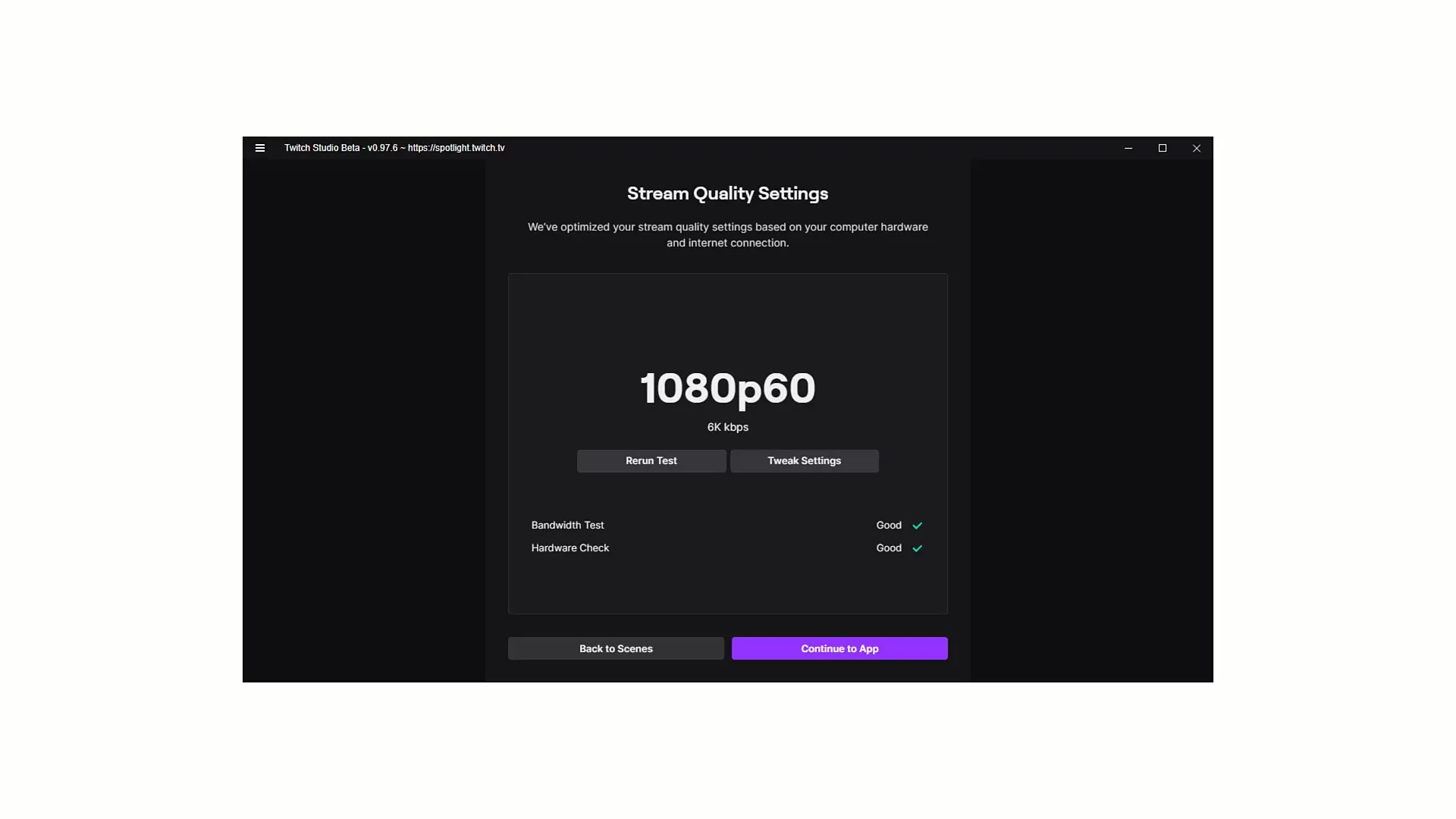
De bandbreedtetest uitvoeren
Nu je je hardware (camera) hebt gecontroleerd, is het tijd om een bandbreedtetest uit te voeren. Klik op "Test opnieuw uitvoeren" om er zeker van te zijn dat je instellingen correct zijn en dat je kunt streamen in de gewenste kwaliteit.
De streaminginstellingen aanpassen
Als je niet tevreden bent met de kwaliteit of aanpassingen wilt doen, kun je dit direct in de instellingen doen. Onder "Tweak-instellingen" kun je kleine wijzigingen aanbrengen in de resolutie en framesnelheid.
De optimale resolutie kiezen
Over het algemeen raad ik aan om te streamen in 1080p, omdat dit een goede balans is tussen kwaliteit en benodigde bandbreedte. Een framerate van 60 frames per seconde zorgt voor vloeiende transmissies.
Rekening houden met de streamomgeving
Het is vooral belangrijk voor IRL streamers die veel reizen om de streamkwaliteit aan te passen aan de omstandigheden. Overweeg of je een constante bandbreedte kunt garanderen, zelfs in veranderende omgevingen.
Internetverbinding en streamingkwaliteit
Als je internetverbinding niet stabiel genoeg is, kan het zinvol zijn om de kwaliteit te verlagen naar 720p om onderbrekingen tijdens de stream te voorkomen. Het is ook aan te raden om bij het selecteren van de camera te letten op de streamingprestaties.
De instellingen afronden
Zodra je de instellingen voor het streamen hebt gemaakt, klik je op "Doorgaan naar app" om de wijzigingen op te slaan en verder te gaan met streamen.
Samenvatting
In deze tutorial heb je geleerd hoe je de instellingen voor de streamkwaliteit in Twitch Studio correct kunt configureren. Je moet altijd de kwaliteit van je internetverbinding en hardware in de gaten houden en regelmatig tests uitvoeren om een soepele streamingervaring te garanderen.
Veelgestelde vragen
Hoe kies ik de beste streamingkwaliteit? Je moet rekening houden met je internetverbinding en de kwaliteit van je camera en idealiter streamen op 1080p.
Heb ik een speciale camera nodig voor 4K streaming? Ja, je camera moet 4K ondersteunen en je hebt ook een zeer hoge internetsnelheid nodig.
Wat kan ik doen als mijn stream problemen heeft?Verlaag de kwaliteit van je stream naar 720p om te voorkomen dat hij wegvalt en test je internetverbinding.
Hoe vaak moet ik mijn streaminginstellingen controleren?Het is aan te raden om je instellingen te controleren voor elke stream en na elke wijziging aan je hardware of internetverbinding.
Wat is een bandbreedtetest en hoe vaak moet ik die doen?De bandbreedtetest meet je internetsnelheid. Voer hem regelmatig uit, vooral voordat je begint met streamen.


